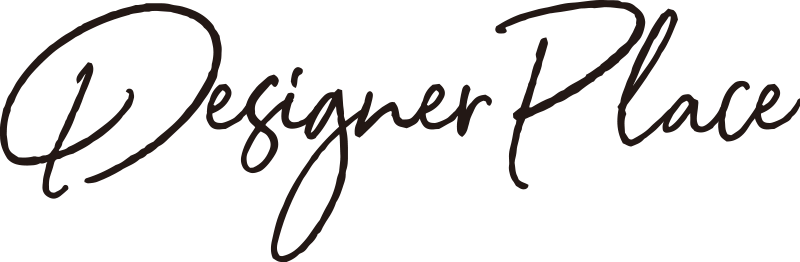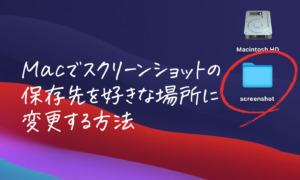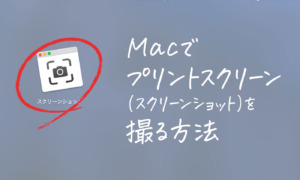こんにちわ!安藤ほなみです。
WebデザインをするのにMacを購入して使う時、Macを立ち上げて「デスクトップにアイコンが何もない」と思いませんか?
最近のMacでは、デフォルトの設定でデスクトップには何もアイコンが無い状態になっていて、とてもスッキリしているのですが、私はハードディスクのアイコンがあることに慣れているので、いつも表示させています。
この記事で紹介する「デスクトップにアイコンを表示する方法」で、簡単に表示・非表示を選択することができます。
目次
1)「Finder」の「環境設定」を開く
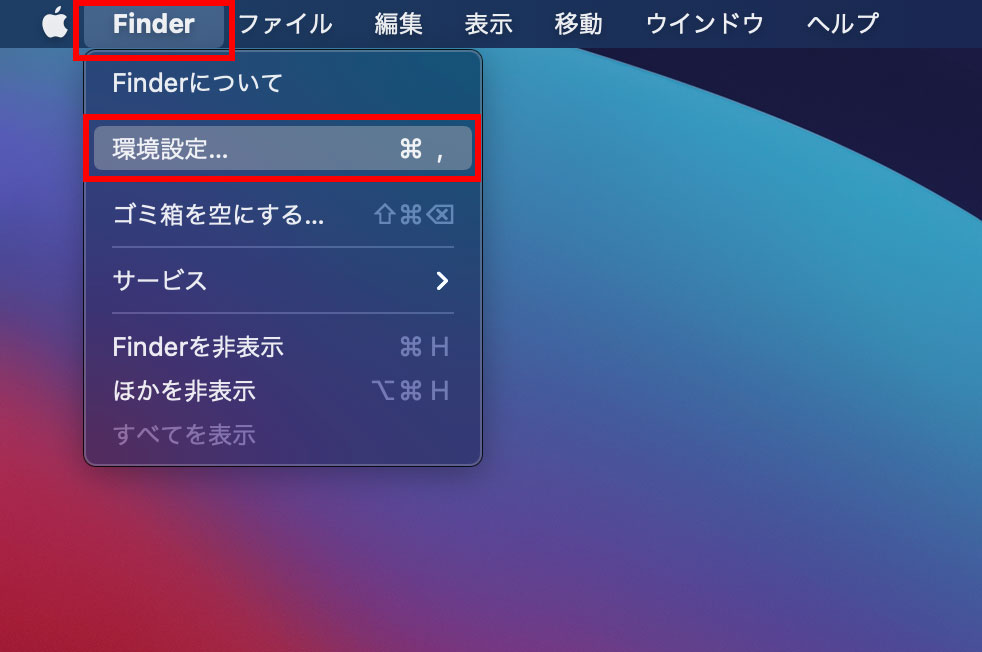
画面左上にあるAppleマークの隣「Finder」から「環境設定」を開きます。
ショートカット
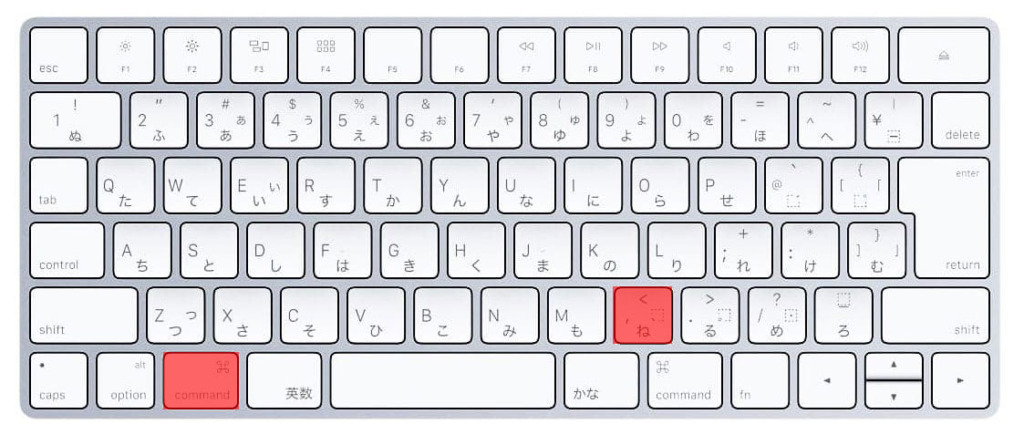
2)「Finder環境設定」のタブで「一般」を選択
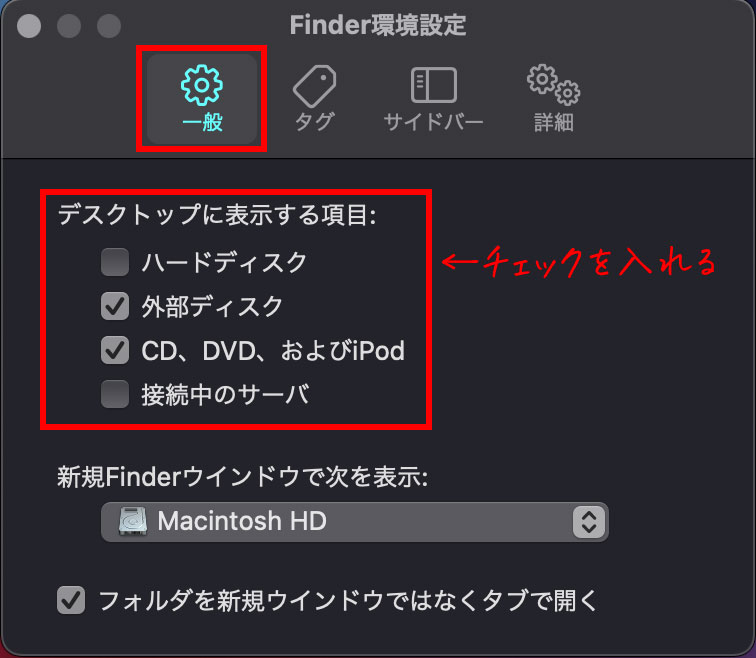
「Finder環境設定」のタブで「一般」を選択すると、「デスクトップに表示する項目」が表示されるので、「ハードディスク」の項目にチェックを入れます。
他にもデスクトップに表示したい項目があったら、一緒にチェックを入れます。
3)デスクトップにアイコンがあるか確認

画面左上の[×]ボタンをクリックし、画面を閉じます。以上で、設定が完了です。

デスクトップの右上にハードディスクアイコンが表示されているか確認してください。
他に表示したい項目にチェックをいれたときは、そのデバイスが接続されている場合にデスクトップアイコンが表示されまます。